Telegram предоставляет отличную возможность добавлять одиночные авторские стикеры и готовые наборы.
В этой статье я расскажу, как быстро загрузить и использовать статичные стикеры в Телеграм, чтобы ваши сообщения стали ещё ярче и интереснее!
Шаг 1 - Создать свой стикер по всем правилам Telegram

Прежде всего, следует убедиться, что ваш стикер отвечает основным требованиям Telegram, а именно:
- • имеет размеры 512px х 512px
- • формат файла PNG или WEBP
Чтобы стикер был одинаково хорошо виден на дневной и ночной темах, следует добавить ему белую обводку.
Загрузка стикеров в ТГ идёт по очереди по одной штуке.
Шаг 2 - как найти Телеграм бота
Находим в браузере декстопную версию Telegram.
Для этого введите в поисковой строке вашего браузера команду "Телеграм веб" и выберите необходимую вкладку.
Зайдите в свой аккаунт.
В поисковой строке самого приложения введите команду "Stickers".
Нажмите на появившегося в чате бота.
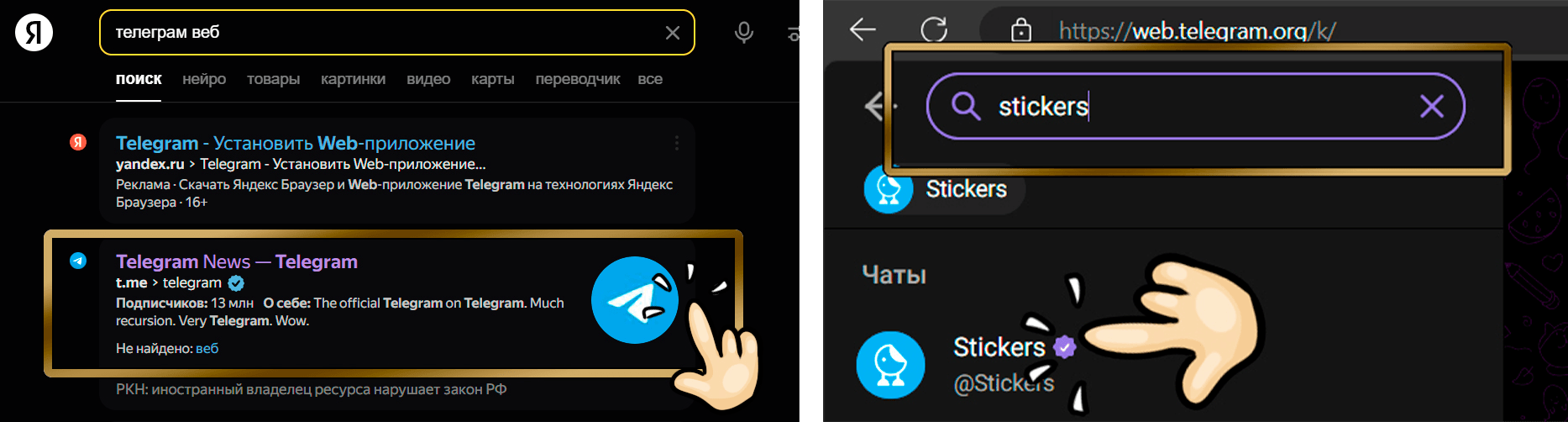
Шаг 3 - Создание собственного стикерпака
Бот Телеграма откроет список команд для добавления собственных стикеров. Если этого не произойдёт автоматически, то введите в строке сообщения "/help" и нажмите Enter.
Ищем подзаголовок "Стикеры и маски" и нажимаем команду "/newpack", чтобы создать новый набор.
В будущий набор может входить как один, так и несколько стикеров.
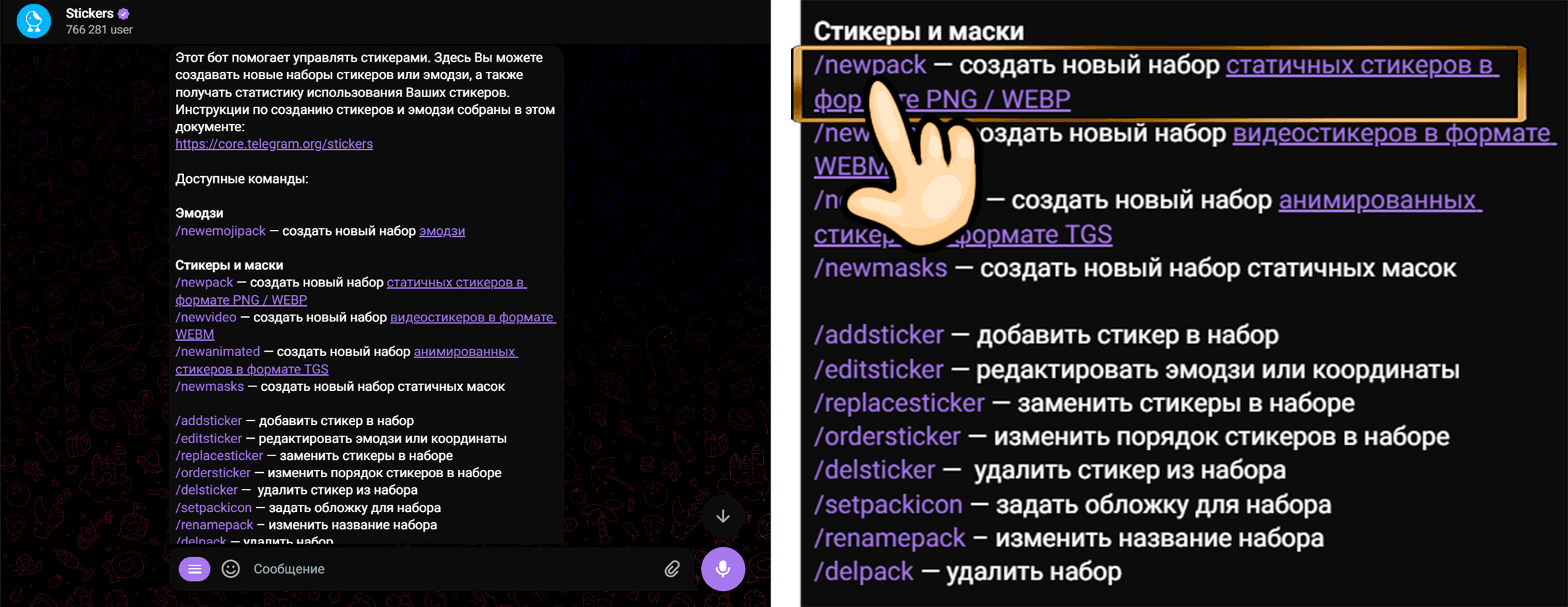
Придумайте оригинальное название для своего будущего стикерпака.
Название будет видно всем пользователям.
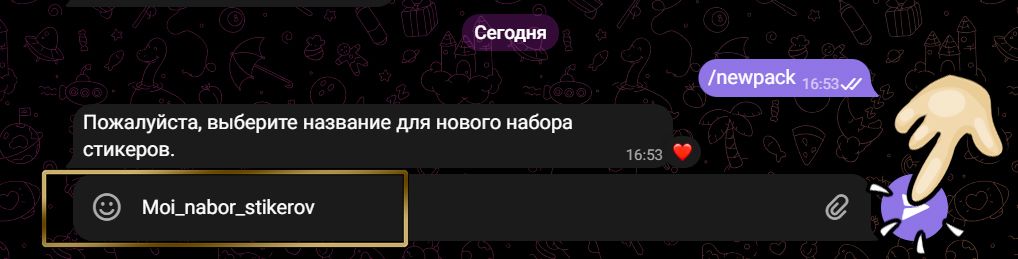
Шаг 4 - Загрузка собственного стикера
Нажмите на скрепочку 📎, чтобы добавить первый стикер в набор.
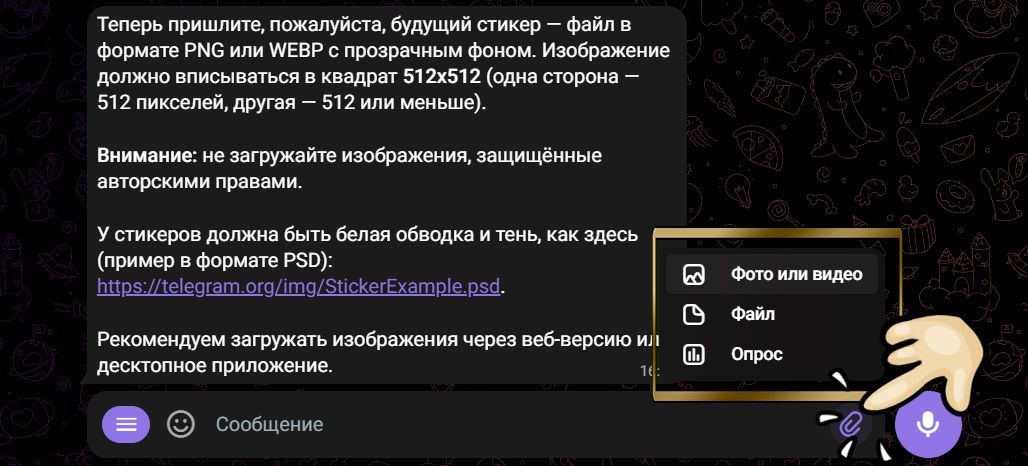
Перетащите нужный файл в верхнее окно.
Когда файл загрузится, нажмите "Отправить".
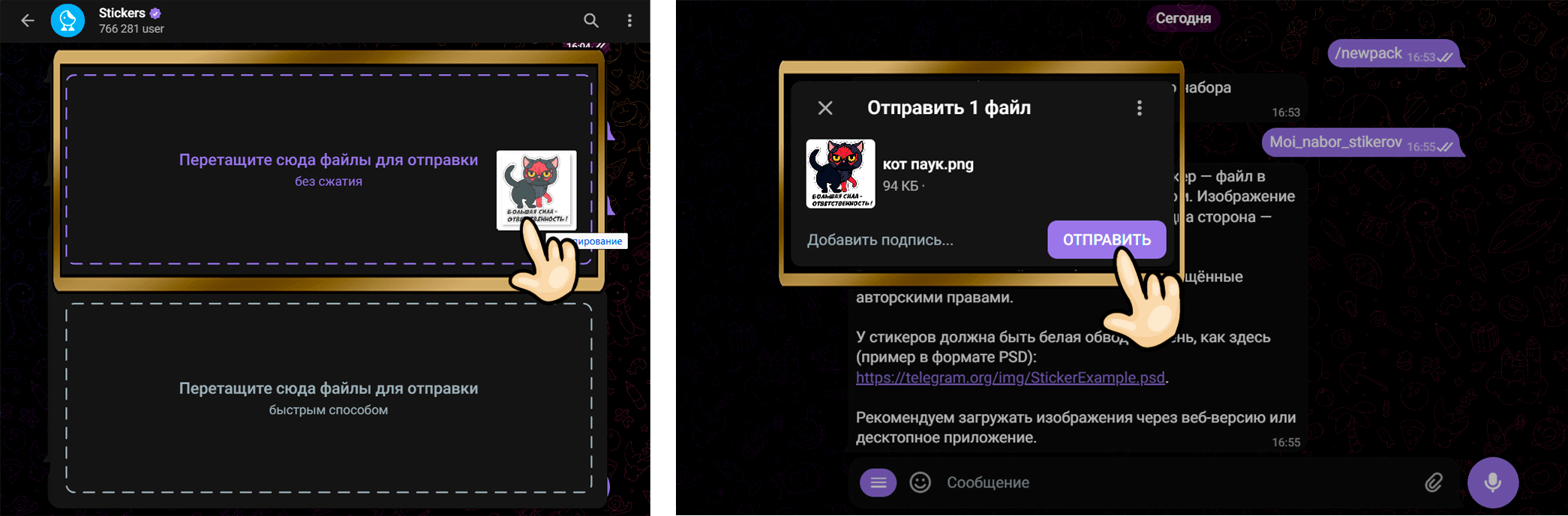
Выберите из списка смайлик, который подходит для стикера больше всего.
Можно выбрать несколько смайлов, но Телеграм рекомендует остановиться на одном - двух.
Эти смайлики будут видны пользователям в пуш-уведомлениях, миниатюрах и в непросмотренных сообщениях.
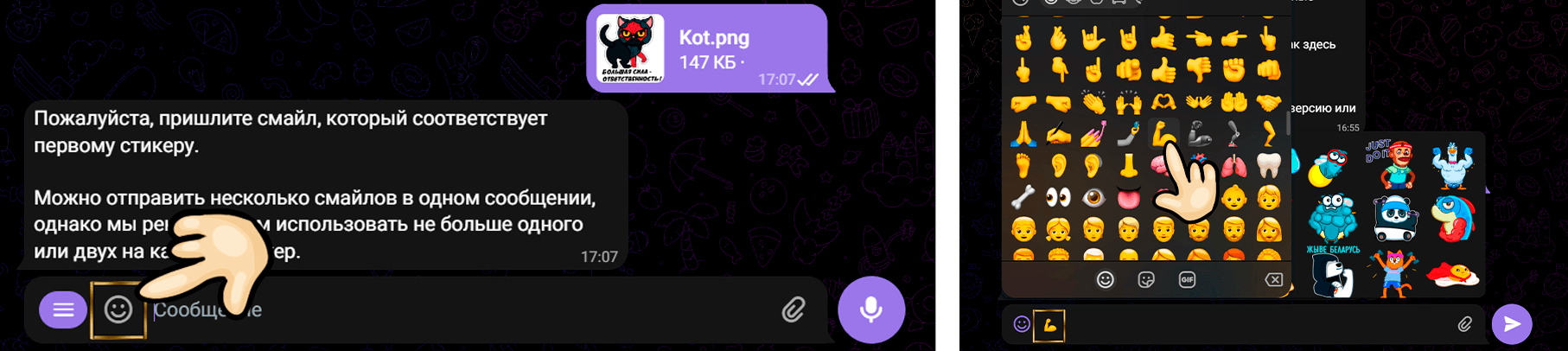
Шаг 5 - Оригинальное название и публикация!
Если у вас имеется несколько стикеров для выгрузки, то повторите "Шаг 4" для каждого нового файла.
Когда в наборе окажутся все желаемые стикеры, нажмите команду "/publish".
Следующий шаг - выбор обложки. Его можно пропустить, нажав команду "/skip" . В этом случае в качестве обложки будет отображаться первый добавленный стикер.
Или вы можете добавить любую желаемую обложку размером 100px на 100px в том же формате, что и стикеры.
В готовом наборе в будущем можно менять порядок отображения стикеров.
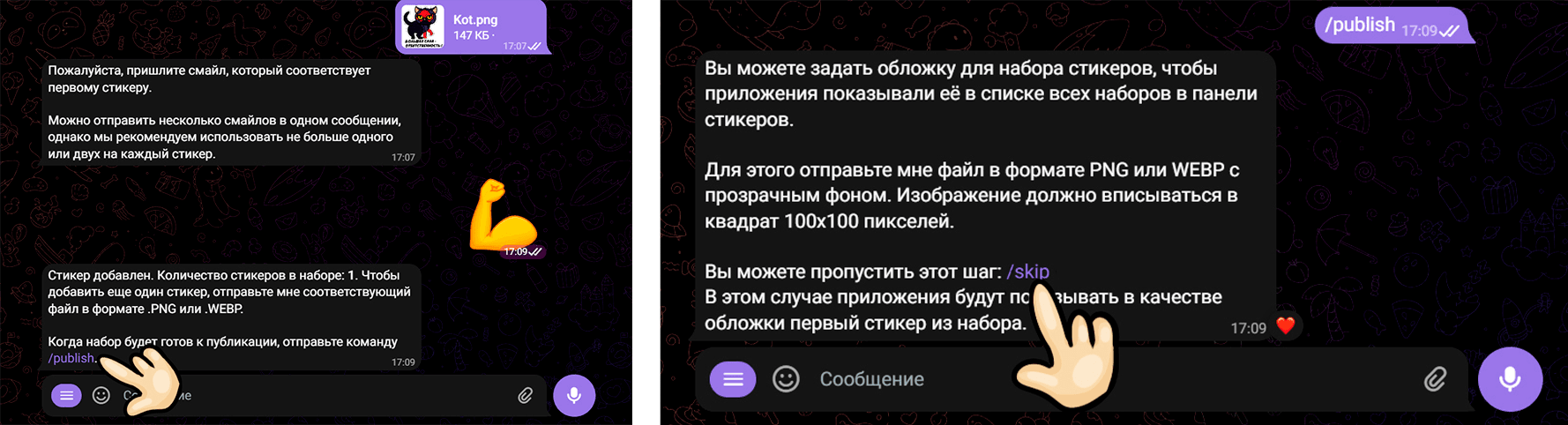
Придумайте короткое оригинальное название набора для ссылки, по которой он будет виден и доступен вам и другим пользователям в будущем.
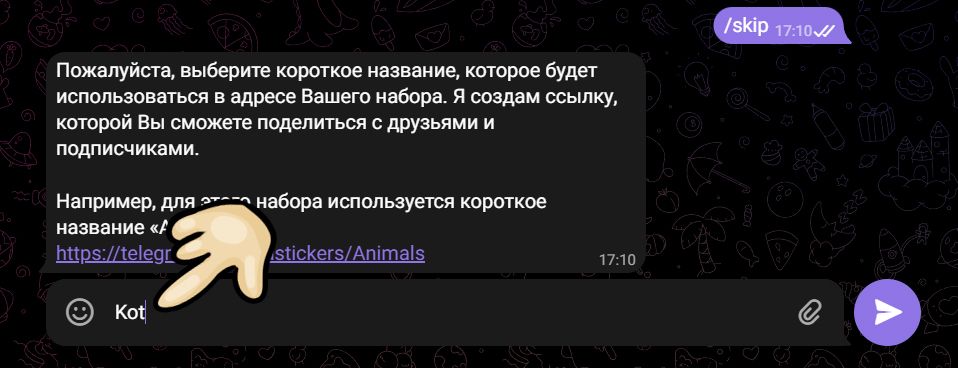
Обратите внимание!
Если Телеграм выдаёт ошибку "К сожалению, это некорректное название. Можно использовать латиницу, цифры и подчёркивание.", то следует проверить, чтобы в названии не было запрещённых символов и русского языка.
Если ошибка сохраняется, то ваше название уже кем-то занято. Придумайте более оригинальное название или допишите к имеющемуся несколько цифр.
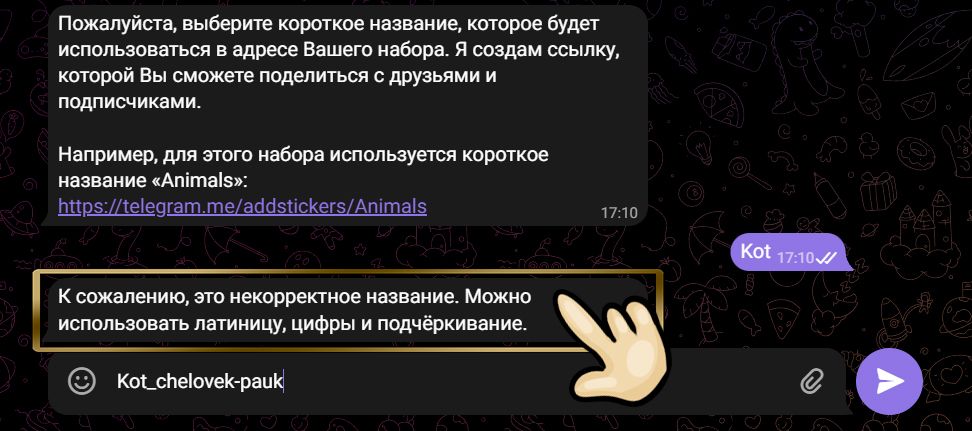
Поздравляем! Ваш личный набор стикеров Телеграм добавлен и опубликован!
Обязательно нажмите на подсвеченную ссылку, чтобы добавить набор к себе.
И/или поделитесь ссылкой с людьми, чтобы они могли также увидеть и использовать ваш набор.

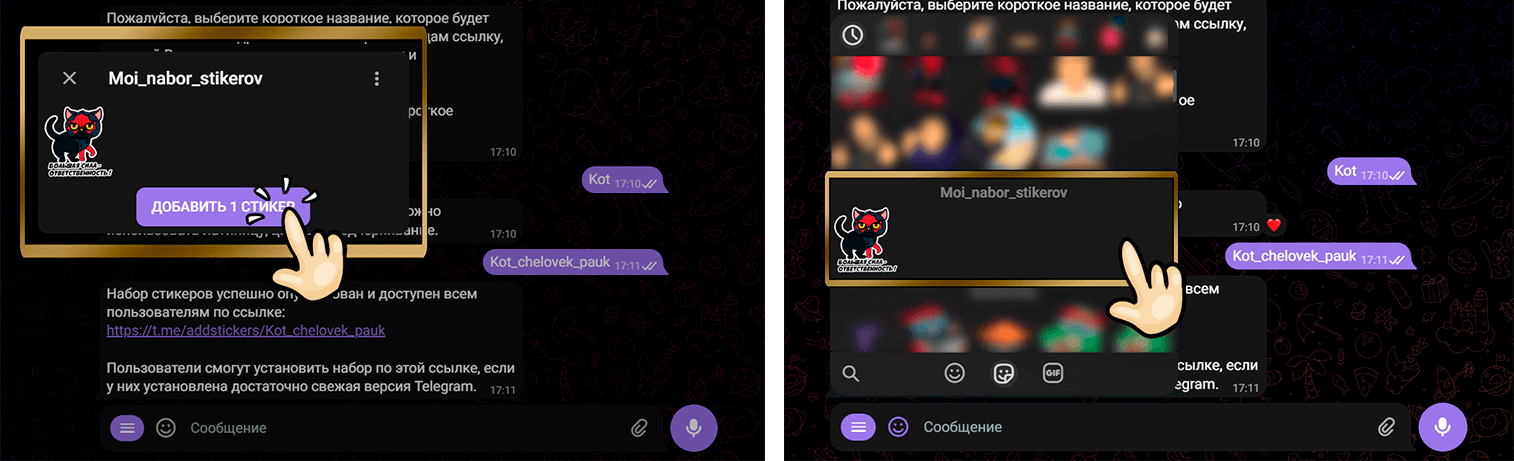
Обратите внимание, в Телеграм к вашему набору имеют неограниченный доступ все пользователи, независимо от того, делились вы с ними ссылкой или нет.
Это означает, что все, кто увидели в ТГ ваши стикеры, могут добавлять набор к себе и пользоваться им без ограничений.
Заключение

Спасибо, что прочитали эту статью!
Надеюсь, мои советы и шаги помогли вам легко и быстро добавить стикеры в Telegram. Желаю вам вдохновения при создании собственного набора стикеров, чтобы общение стало ещё ярче и выразительнее!
Удачи и приятного использования!
